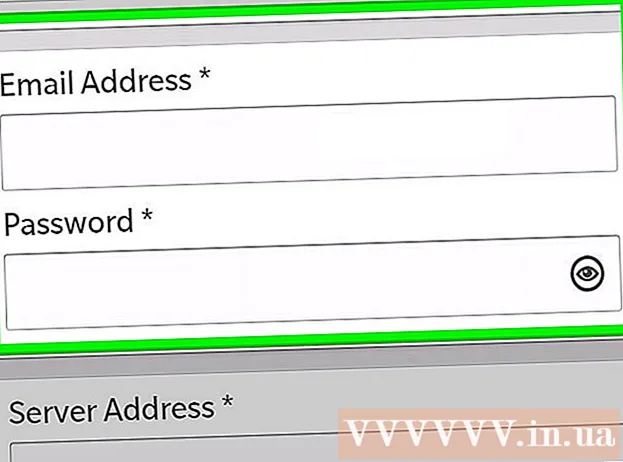Autor:
Randy Alexander
Datum Stvaranja:
2 Travanj 2021
Datum Ažuriranja:
26 Lipanj 2024

Sadržaj
Iako na iPhoneu postoji puno opcija zvona, niti jedna se ne može mjeriti s vašom osobnošću. Pomoću iTunesa pjesmu možete pretvoriti u melodiju zvona od 30-40 sekundi. Nakon sinkronizacije nove glazbe s iPhoneom, možete je postaviti na uobičajenu melodiju zvona.
Koraci
1. dio od 3: Stvaranje melodija zvona
Preuzmite i instalirajte iTunes ako koristite Windows. Pomoću iTunesa možete stvoriti melodije zvona iz omiljenih glazbenih datoteka na računalu, a zatim ih prenijeti na iPhone. Ako koristite Windows računalo, morate preuzeti i instalirati iTunes. Na Macu iTunes dolazi unaprijed instaliran.
- S adrese možete besplatno preuzeti iTunes.
- Preporučuje se upotreba najnovije verzije iTunesa jer će sinkronizacija biti lakša.
- Iako postoji mnogo aplikacija i web stranica koje stvaraju melodije zvona, i dalje morate koristiti iTunes za sinkronizaciju datoteka s iPhoneom nakon rezanja glazbe. Dakle, nije li brže stvaranje melodija zvona izravno na iTunesu.

Preuzmite pjesmu za koju želite stvoriti melodije zvona u iTunes. Prije stvaranja melodije zvona u svoju iTunes biblioteku morate dodati pjesme.- Pjesme možete povući i ispustiti u iTunes prozor da biste ih dodali u knjižnicu.
- Ili možete kliknuti Datoteka → Dodaj datoteku u knjižnicu (na računalu) ili iTunes → Dodaj u knjižnicu i pristupiti datoteci.
- Ako ne možete dodati pjesme u svoju knjižnicu, možda je to zbog toga što format nije kompatibilan. Pogledajte internetske upute za pretvaranje datoteke WAV u MP3 format kako biste promijenili format pjesme.

Slušajte pjesmu i pronađite odgovarajući glazbeni komad kao melodiju zvona. Melodija zvona može biti dugačka približno 40 sekundi. Pronađite vrhunac pjesme kao melodiju zvona.
Zapamtite vrijeme otvaranja i završetka vaše glazbe. Snimite vrijeme otvaranja i završetka kako biste olakšali rezanje glazbe.

Desni klik na pjesmu i odaberite "Dobiti informacije" (Pogledajte podatke). Ovo otvara prozor s pojedinostima o datoteci.
Kliknite stranicu "Opcije". Ispod ćete pronaći polja Vrijeme početka i Vrijeme zaustavljanja.
Unesite vrijeme koje ste zabilježili u prethodnom koraku u polja Start i Stop. Ne zaboravite potvrditi okvir pored svakog polja da biste aktivirali novo vrijeme.
Pustite i prilagodite glazbu. Zatvorite prozor Get Info i kliknite Play za slušanje glazbe. Možete se vratiti na stranicu Mogućnosti u prozoru Dohvati informacije da biste prilagodili vrijeme. Nastavite slušati testiranje i podešavanje dok ne budete zadovoljni melodijom zvona.
- Imajte na umu da je maksimalna duljina staze 40 sekundi.
Desni klik na pjesmu i odaberite "Stvori AAC verziju" (Stvori AAC verziju). Trebali biste vidjeti da se nova kopija pjesme pojavljuje u knjižnici. Izvornik je puna verzija, a nova verzija izrezane melodije zvona.
- Ako ne vidite opciju "Stvori AAC verziju", kliknite izbornik "Uredi" ili "iTunes" i odaberite "Postavke". Kliknite gumb "Uvoz postavki" i odaberite "AAC Encoder" u izborniku "Import Using".
Desnom tipkom miša kliknite novu kopiju i odaberite "Prikaži u Windows Exploreru" (Prikaz u Windowsima Windows) (na računalu) ili "Prikaži u Finderu" (Prikaz u Finderu) (na Macu). Vidjet ćete da se pojavljuje novi prozor i nova kopija je istaknuta.
Aktivirajte ekstenzije datoteka kada koristite Windows. Promijenit ćete format datoteke preimenovanjem nastavka, ali to je skriveno od mnogih korisnika. Ako je proširenje omogućeno, u nazivu datoteke vidjet ćete potjeru ".m4a". Ako nije, slijedite ove korake:
- Windows 10, 8.1 i 8 - Kliknite izbornik "Pogled" u prozoru Windows Explorera. Označite okvir "Proširenja naziva datoteke" da biste omogućili proširenja.
- Windows 7 i stariji - Otvorite upravljačku ploču u izborniku Start. Odaberite "Opcije mape" ili "Izgled i personalizacija", a zatim odaberite "Opcije mape". Kliknite na stranicu "Pogled". Poništite odabir dijaloškog okvira "Sakrij nastavke za poznate vrste datoteka".
Desnom tipkom miša kliknite zvuk zvona i odaberite "Preimenovati" (Promijenite ime). U ovom koraku možete promijeniti ekstenziju datoteke.
- Ne zaboravite kliknuti datoteku desnom tipkom miša u prozoru Explorera, a ne u vašoj iTunes knjižnici.
Promijenite produžetak ".m4a" postaje ".m4r". Ovo je akcija za pretvaranje datoteka u formate koje iTunes i iPhone prepoznaju kao melodije zvona.
- Primit ćete upozorenje da ova radnja može datoteku učiniti neiskorištenom. Nastavite dalje.
Otvorite iTunes knjižnicu. Vratite se u iTunes prozor koji prikazuje izvornu pjesmu i kopiju.
Izbrišite kopiju s iTunesa, a ne s računala. Desnom tipkom miša kliknite kopiju iTunes i odaberite "Delete". Odaberite "Keep File" kada se to zatraži. Ako odlučite izbrisati datoteku, morate početi ispočetka. Vi samo želite ukloniti datoteke iz iTunes biblioteke.
Povucite i ispustite .m4r datoteku u iTunes prozor. Ovo će dodati ovu datoteku u vašu biblioteku tonova. Ovu melodiju zvona možete prenijeti na iPhone. oglas
Dio 2 od 3: Prijenos melodije zvona
Spojite iPhone na računalo. Ako ste iPhone već povezali s računalom, vidjet ćete da se automatski prikazuje na iTunesu. U suprotnom, od vas će se tražiti da izvršite početno postavljanje na iTunes. Ovaj postupak traje samo nekoliko minuta, nazovimo iPhone na iTunesu.
- Jednostavno dodirnite "Povjerenje" u prozoru koji se pojavi na zaslonu vašeg iPhonea.
Otvorite biblioteku Tones u iTunes. Kliknite gumb "..." na vrhu iTunes prozora i odaberite "Tonovi". Ima ikonu zvona. U knjižnici ćete vidjeti popis dostupnih melodija zvona, uključujući glazbu koju ste stvorili u prethodnom koraku.
Pomoću miša povucite melodiju zvona. Trebali biste vidjeti okvir s lijeve strane zaslona, pod "Uređaji" vidjet ćete iPhone.
Spustite datoteku zvona na svoj iPhone u lijevom oknu. Datoteka će se odmah prenijeti na vaš iPhone.
- Ako ne možete na ovaj način prebaciti melodiju zvona, odaberite iPhone iz gornjeg reda gumba. Nakon odabira uređaja kliknite opciju "Tonovi" u lijevom oknu.Označite dijaloški okvir "Sinkronizacija tonova" i odaberite melodiju zvona koju želite prenijeti na svoj iPhone. Kliknite "Primijeni" da biste započeli s prijenosom melodije zvona na svoj uređaj.
Dio 3 od 3: Promjena melodija zvona
Otvorite Postavke na iPhoneu. Nakon prenošenja melodije zvona na telefon, možete je postaviti kao uobičajenu melodiju zvona ili dodijeliti ton određenom kontaktu.
Izbor "Zvukovi" (Zvuk). Ovo otvara postavke zvuka na vašem uređaju.
Dodirnite opciju "Melodija zvona". Prikazat će se sve dostupne melodije zvona.
Odaberite novu melodiju zvona. Zvuk zvona koji ste upravo dodali pojavit će se na vrhu popisa. Dodirnite pjesmu da biste postavili melodiju zvona uobičajenom.
- Ako melodiju zvona nije moguće pronaći, može trajati duže od 40 sekundi.
Postavite novu melodiju zvona za određeni kontakt. Svakom kontaktu možete dodijeliti zasebne tonove.
- Otvorite Kontakti.
- Dodirnite kontakt za koji želite postaviti vlastitu melodiju zvona.
- Dodirnite "Uredi" u gornjem desnom kutu zaslona.
- Odaberite opciju "Melodija zvona".
- Odaberite melodiju zvona koju želite koristiti.